Zapomněli jste heslo routeru. Obnovení hesla pomocí operačního systému. Připojte k routeru pomocí WPS.
Jak mohu obnovit své heslo WiFi sítě, pokud jste na to zapomněli? Stalo se to tak, že jsem se zřídila domácí Wi-Fi (nebo ji někdo nastavil), síť by samozřejmě měla být chráněna, aby složití sousedé nemohli používat internet zdarma, ale po nějakém čase je heslo zapomenuto a papír, na kterém byl uložen, je ztracen. Samozřejmě, když se pokusíte připojit nové zařízení, požádá o heslo, ale protože jste ho zapomněli, určitě to nebude fungovat. Proto v tomto článku vám pomohu obnovit.
Existují 3 způsoby, jak to zjistit zapomenuté heslo z jeho vayfay. Zobrazit uložené heslo v počítači se systémem Windows, v nastavení samotného směrovače nebo v konfiguračních souborech smartphonu v systému Android.
Zobrazení hesla z Wi-Fi v nastavení počítače
Tato metoda je použitelná pro systémy Windows Vista a Windows 7.
- Musíte jít "Start" - "Ovládací panely" - Centrum správy sítě a sdílení» . V nabídce vlevo otevřete položku "Správa bezdrátových sítí"
- Vidíme název naší sítě, klikneme na ni pravým tlačítkem myši a vybereme Vlastnosti, pak přejděte na kartu "Zabezpečení".
- Dali jsme kávu "Zobrazení znaků vstupu" a jsme rádi, že můžete vidět heslo.
Heslo můžete také zjistit v nastavení samotného routeru WiFi.
Musíte jít do rozhraní svého Wi-Fi směrovač, je obvykle požadováno v adresní lišta volbu prohlížeče 192.168.0.1 nebo 192.168.1.1 . Systém vás požádá o přihlášení a heslo. Pokud se nezmění, pak standard admin - admin nebo admin - 1234. Tam v sekci Bezdrátové zabezpečení můžete vyzkoušet své heslo.
Pokud neznáte heslo ze směrovače, pomůže vám pouze tovární reset. Všechna zařízení mají speciální tlačítko pro jeho vytvoření. Pokud přidržíte toto tlačítko po dobu 10-15 sekund (možná budete potřebovat paprsek nebo jiný tenký objekt), pak se směrovač vrátí do původního stavu a budete muset resetovat, heslo bude odpovídajícím způsobem odstraněno
Stabilita připojení k Internetu závisí převážně na nastavení routeru. Na co mám dělat, když zapomenu heslo ze směrovače? Můžete provést několik operací, které vám umožní obnovit přístup k routeru a datům prostřednictvím připojení k Internetu, místní síti apod.
Připojení k místním a bezdrátová síť, může být internet implementován pouze při nastavení správných nastavení směrovače, které by měly zahrnovat také přihlašovací údaje, hesla a klíče. Obvykle takové operace provádí poskytovatel, když začíná poskytovat služby uživateli. Přihlašování a hesla se používají extrémně zřídka, pokud nebyla provedena žádná reinstalace. Pokud by však existovala situace, kdy jsou tyto údaje nutné, a uživatel zapomněl heslo ze směrovače? Co mám dělat? Tyto problémy lze řešit nezávisle a bez velkého úsilí.
Normální uživatelé obvykle používají k rychlému nastavení disk dodávaný se zařízením, aby se nepodívali na jemnější body nastavení. V jedné fázi budete zpravidla požádáni o změnu identifikačních údajů, včetně přihlašovacího jména a hesla ze směrovače, bezpečnostního klíče pro připojení k Wi-Fi atd. A pokud ztratí přístup k datům do sítě LAN, distribuce Wi-Fi nebude způsobovat velké obtíže při obnově, pak ztráta dat pro vstup do webového rozhraní routeru je poměrně významná ztráta. V takovém případě budete muset úplně obnovit nastavení na tovární nastavení a pak budete potřebovat kompletní obnovu potřebných parametrů, které zajistí stabilní a spolehlivé připojení přes místní přístup a přístup k internetu.
Obnovení heslem Wi-Fi
Chcete-li obnovit heslo z bezdrátové sítě, postupujte takto:
- najděte ikonu v pravém dolním rohu, který zobrazuje připojení přes bezdrátovou síť nebo ikonu, která zobrazuje monitor. Klikněte na jednu z nich;
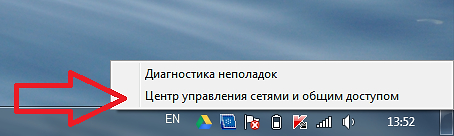

- v seznamu zobrazených připojení klepněte pravým tlačítkem myši na řádek, který označuje připojení k místní síti, a vyberte položku vlastnosti;
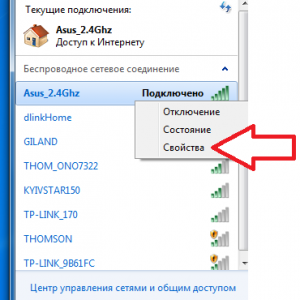
- přejděte na kartu Zabezpečení a zaškrtněte políčko " zobrazení vstupních znaků", Po kterém trochu vyšší (pole" klíč zabezpečení sítě"), Místo kruhů se zobrazí skutečné heslo, pomocí něhož se provede bezdrátové připojení.
Obnovení pověření pro připojení k Internetu
Chcete-li obnovit, postupujte takto:
- a pokud jste dosud nezměnili data na routeru, zadejte následující adresu: 192.168.1.1 (tato adresa se může v závislosti na modelu lišit, proto na zadní straně zařízení zobrazte tuto adresu a zapište ji do adresního řádku prohlížeče).
- Zadejte přihlašovací jméno a heslo pro směrovač (bylo uvedeno výše, že přihlašovací jméno a heslo jsou ve většině případů administrátory, ale je lepší tyto data znovu zobrazit na zadní straně směrovače).

- Přejděte na kartu Internet (tato karta může být také nazývána nastavení WAN).
- V poli Select SSID bude vaše přihlašovací jméno zaregistrováno a heslo bude vidět v poli WPA PRE-Shared Key, zaškrtnutím políčka vedle pole, které umožní jeho zobrazení.
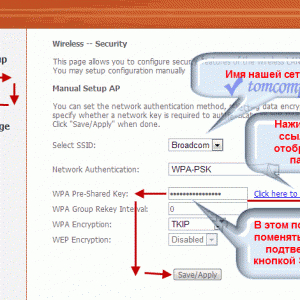
Takto lze tyto údaje získat bez vyhledání pomoci a bez návštěvy kanceláře ISP.
Obnovte přístup k routeru
Existují také případy, kdy uživatel nemůže přistupovat k webovému rozhraní routeru, protože změnil pověření routeru a zapomněl. V takovém případě není vyhledání žádných metod bezvýznamné, nejlepší je resetovat všechna nastavení na tovární nastavení. Chcete-li to provést, na zadní straně směrovače, zatímco je zapnuto, stiskněte a podržte resetovací tlačítko několik sekund (možná budete potřebovat tenký objekt).

Reset bude proveden, když se na routeru objeví všechny indikátory na několik vteřin a potom indikátor napájení, připojení LAN (pokud je připojeno síťový kabel) se rozsvítí.
Většinou je to jediný a nejjednodušší způsob, jak vrátit přístup k routeru.
Obnovení přístupu při ztrátě hesel
Existují případy, kdy si uživatel nemůže pamatovat přihlašovací údaje, heslo z lokální sítě, přístup k Internetu, bezpečnostní klíč Wi-Fi. V takovém případě můžete všechna data obnovit dvěma způsoby: hardwarem a softwarem.
První metoda zahrnuje návštěvu webového rozhraní, druhá metoda se používá se speciálními programy, které kontrolují položky registru a poskytují veškeré potřebné informace v plném rozsahu. Pro první metodu musíte nutně znát alespoň adresu, přihlašovací jméno a heslo pro směrovač. Pokud jste je nezměnili, pak adresa téměř všech směrovačů vypadá takto: 192.168.1.1. Výjimkou je, že tato adresa je předepsána takto: 192.168.0.1.
Také uživatelské jméno a heslo jsou stejné ve většině případů: admin. Abyste nehádali a neztráceli čas, pokud jste tato data nezměnili, můžete je vzít ze zadní strany směrovače nebo vidět na krabici.
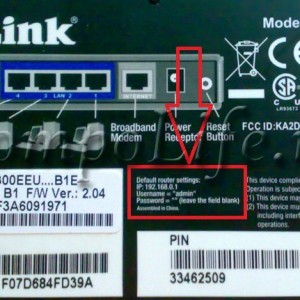
Po dosažení stránky nastavení routeru můžete snadno najít všechna osobní přihlašovací údaje a hesla pro přístup.
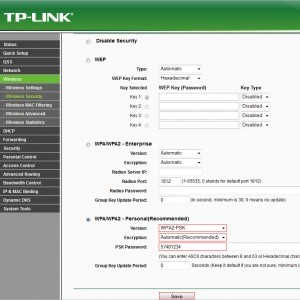
Chcete-li vyhledat heslo, musíte přejít na jeho nastavení a zobrazit data. Totéž platí pro klíč pro přístup k síti Wi-Fi.
Pokud potřebujete přihlášení a heslo k internetu, přejděte na kartu Internet a zobrazí se vaše přihlašovací jméno a heslo.
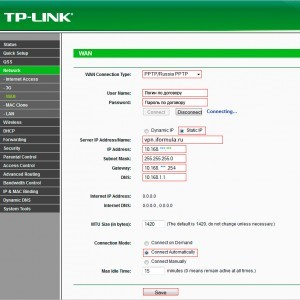
Můžete také použít speciální software. Mezi nejúspěšnější nástroje v této oblasti patří:
- vzdálený pohled na pracovní plochu;
- směrování průchodu směrovače.
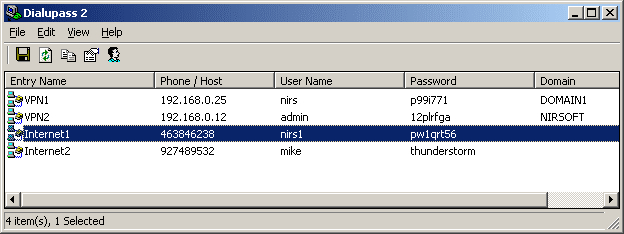
Samozřejmě, toto je neúplný seznam softwarových produktů v této oblasti, vše závisí na uživateli, který program použít. Rozhraní v nich je zcela srozumitelné a nezpůsobí žádné zvláštní potíže i pro začátečníky. Jediné, co stojí za zmínku, je, že některé málo známé produkty mohou obsahovat, které mohou poškodit váš počítač.
Tyto programy kontrolují některé soubory (mnohé z nich jsou skryté), které jsou odpovědné za síťové připojení atd. Abyste si mohli tyto soubory prohlížet sami, musíte mít mnoho znalostí, takže pro mnohé to bude velmi obtížné a nepochopitelné, ale podobné nástroje budou tuto operaci provádět rychle a bez velkých potíží.
Odborníci doporučují ukládat přihlašovací údaje a hesla pro přístup k síti v samostatném textovém souboru, přinejmenším je přepsat do vašeho notebooku. Tím se vyhneme velkým obtížím a uskutečníme nepovinné akce, které budou trvat poměrně dlouho.
Také, abyste se neobtěžovali přihlašováním a hesly, můžete uložit protokol instalace (to může být při konfiguraci směrovače při použití disku CD) a tato data budou shromažďována v jediném textovém souboru.
Při připojení zařízení pro bezdrátový přístup k Internetu použijte heslo. Je nutné chránit vlastní místní síť z přístupu a připojení někoho jiného. Nicméně, málo lidí důkladně shromažďuje všechny přístupové klíče (na stránkách, pro router atd.) A ukládá je. Tyto informace zpravidla nejsou nikde pevné a pokud existují písemně, mohou být snadno ztraceny. Proto není překvapující, že někdy přináší paměť. Takže, co dělat, když zvážíme několik možností, jak se dostat ze situace.
Příčina obavy
Klíč pro přístup k routeru může být najednou vyžadován, pokud chcete připojit další zařízení (smartphone, notebook, tabletový počítač) nebo se znovu připojit ke starému počítači (například po jeho opravě nebo přeinstalování operačním systémem). Obnovení přístupu k domácí bezdrátové síti je snadné. Nejdůležitější věcí není panice.
Způsoby řešení problému
Nejjednodušší způsob, jak se naučit zapomenout wiFi heslo, - zobrazit nastavení hardwaru na monitoru počítače. A pro tento účel každé zařízení, které vidí router: tablet, laptop, PC. Pokud byl k síti připojen pouze jeden počítač, lze jej pomocí kabelu připojit ke směrovači, podívat se na nastavení hardwaru, najít heslo a pak obnovit bezdrátovou síť. Tato metoda je vhodná, pokud je počítač vybaven operačním systémem Windows Vista nebo 64bitovým operačním systémem Windows 7 a má odpovídající software. Zpočátku musíte zadat "Ovládací panely". Zvolte v něm "Centrum bezdrátové sítě". Zobrazí se seznam s názvem sítě. V jeho "Vlastnosti" se nachází záložka "Zabezpečení". V něm je třeba najít "Klíč bezpečnostní sítě", naproti tomuto nápisu je řetězec se skrytými znaky. Heslo je zašifrováno. Chcete-li, aby byl viditelný, musíte zaškrtnout políčko vedle položky "Zobrazení vstupních znaků". Na obrazovce se nyní zobrazí zapomenuté heslo.

Způsoby obnovení hesla
Pokud výše popsaná metoda nepomohla, lze použít radikální metody. Například změňte heslo na směrovači WiFi, protože jste dříve nastavili jeho nastavení. Chcete-li to provést, stiskněte speciální tlačítko "Reset" na pouzdru přístroje a podržte jej 10-15 sekund. V důsledku toho se vrátí nastavení výrobce. Poté můžete heslo nahradit novým heslem. Chcete-li to provést, musíte v nastavení hardwaru najít "Karty", klepnutím na tlačítko "Ovládací prvek přístupu" pomocí myši. Nyní vyberte řádek "Hesla". Zobrazí se pole, ve kterém budete zadávat stará a nová hesla zařízení. Nakonec musíte potvrdit správnost operace. Chcete-li to provést, klikněte na tlačítko Uložit (Save / Apply). Samozřejmě, údaje jako klíč k přístupu k routeru jsou zaznamenány písemně při uzavírání smlouvy s poskytovatelem. Pokud však ztratíte důležitý kus papíru, musíte si vyzdvihnout cestovní pas a jít do kanceláře společnosti, která poskytuje připojení k internetu. Současně však mohou existovat různé nepředvídatelné obtíže, které neumožní rekord v krátkém čase.

Nastavení různých modelů směrovačů
V závislosti na tomto nebo uvedeném modelu routeru existují určité nuance. Ale v každém případě, když zapomenete heslo z WiFi, může být snadno špionážní v nastavení zařízení. Pokud ano směrovač TP-Link, musíte vstoupit do nabídky "Wireless Mode" a zvolit "Wireless Security". Na této kartě najdete to, co hledáte. Jiná možnost, pokud je připojena V nabídce je třeba najít položku "Bezdrátové". Obsahuje informace, které potřebujete. Pokud máte jiný problém - obnovení hesla do adresáře WiFi 300, doporučujeme následující kroky. V položce "Nastavení" klikněte na položku "Nastavení bezdrátového připojení". Vedle položek Povolit a Povolit bezdrátovou komunikaci zaškrtněte políčko pro aktivaci bezdrátového modulu v routeru. V počítači zkontrolujte název sítě a zadejte jej do nastavení zařízení. Nyní je třeba nastavit šifrování provozu, který přichází přes Wi-Fi. Poté vytvořte nové heslo pro připojení k síti a uložte konfiguraci.
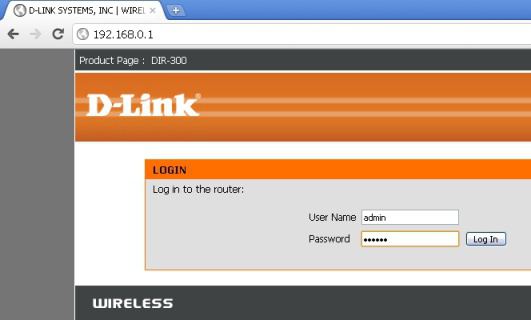
Software pro obnovu hesla
Další snadnou cestou k genialitě je připojení WiFi, pokud jste zapomněli své heslo - použijte speciální nástroje. Jednoduchý program WirelessKeyView je vhodný. Pomůže vám najít potřebné informace v počítači, takže hardware vytvoří klíč směrovače. Je zdarma, zabírá málo prostoru. Musíte si jej stáhnout a nainstalovat do počítače. Nástroj najde všechna zařízení připojená k počítači a umožní vám zobrazit klíče přístupu k nim uložené v počítači. Všechna data se zobrazí na obrazovce jako seznam. To je velmi výhodné: je snadné najít klíč, který jste zapomněli. Heslo ze sítě WiFi by mělo být vyhledáno ve sloupci "Klíč". Jeden důležitý bod: program můžete otevřít pouze v případě, že byl stažen s právy správce. Tato volba s užitečným nástrojem nefunguje, pouze pokud směrovač používá třídění podle mac adres. Dalším vhodným programem je Wifi Key Finder. Je velmi podobný tomu, který již byl popsán, ale také se šíří zdarma na internetu zcela zdarma. Stačí ji spustit a skenuje paměť počítače. Najde v něm uložená hesla pro obnovení bezdrátové sítě. Další informace se neztratí, je lepší vytisknout seznam získaný programem nebo soubor uložit. Nejnovější verze je vhodná pro operační systém Windows 8.

Jedna z nejjednodušších možností, která vám umožňuje vyhnout se zbytečným pohybům v případě, že zapomenete heslo z wifi, je použít webové rozhraní routeru. Pro přístup k němu musíte zadat síťová adresa zařízení. Přístup k webovému rozhraní bude poskytnut uživatelským jménem a heslem. Pokud jste nezměnili klíč, jeho tovární nastavení bude vypadat takto: admin-0000, admin-admin, admin-1234. Pokud jste však již provedli změny a ztracené pověření, celý proces konfigurace bude třeba opakovat znovu nebo použijete metody popsané výše. Ale při volbě hesla pro směrovač Wi-Fi je třeba dodržovat hlavní pravidla pro jeho kompilaci. Měla by být docela složitá a musí obsahovat čísla a různé písmeny. Odborníci nedoporučují používat šifrování wep.
(směrovač), řekl jsem docela nedávno. Dnes jsou směrovače v každé kanceláři a téměř v každém bytě. Navzdory své malé velikosti, tyto „krabice“ jsou schopni se připojit k jedné síti nebo více počítačů poskytují internetové absolutně všechna zařízení, která podporují výstup z World Wide Web.
Problém s směrovači je, že jsou poměrně složité zařízení. Chcete-li například nakonfigurovat nastavení, musíte použít rozhraní zařízení. Ale v případě, že zařízení není složité, pak držet nastavení pro muže, který je daleko od počítače jako celek, je prakticky nemožné - třeba volat specialistu, nebo jít do správce routeru.
Ale dnes budeme hovořit o dalším problému. Řekněme, že se musíte dostat do rozhraní routeru, což by změnilo heslo z připojení Wi-Fi. Není to těžké, protože znáte přihlašovací jméno a heslo pro přihlášení. Ale co když jste zapomněli heslo?
Co mám dělat, když jsem zapomněl heslo?
Nejprve je třeba přesně vědět, zda bylo heslo ve směrovači změněno. Takže pokud jste to vybrali, pravděpodobně jste to dokázali. Pokud byl směrovač nakonfigurován odborníkem, pak se nejpravděpodobněji zadával heslo k rozhraní, nezměnil se. Pokud odborník změní heslo, o tom informuje vlastníka směrovače. Pokud bylo heslo změněno, může být tato část článku vynechána - nebude vám to pomáhat. Pokud se heslo nezměnilo, postupujte podle pokynů.
Pokud otočíte směrovač, pak na spodní stěně najdete protokoly a heslo pro přihlášení. V závislosti na modelu a firmě výrobce mohou být hesla různá, ale přihlášení se obvykle používá admin. Zde jsou hesla, která se běžně používají:
- 12345
- admin
- heslo
U některých modelů není heslo vůbec - stačí zadat přihlašovací údaje. Zde je příklad označení (směrovač - D-Link DIR-300).
Podle toho zadejte do adresního řádku adresu rozhraní vašeho směrovače, počkejte na stažení a poté zadejte přihlašovací jméno a heslo uvedené na zařízení.
Heslo bylo změněno
Teď vám řeknu něco o tom, jak se má stát, kdyby se heslo vůbec změnilo. V tomto případě vám pomůže jen Alas, ale je to jediný způsob. Obnovení nastavení směrovače je snadné, je mnohem těžší obnovit předchozí nastavení. Pokud si nevíte, jak to udělat, pak reset je nejlepší ponechat na to nejlepší z časů, protože vysoké riziko obecně zůstat bez internetu. Pokud víte, jak nastavit, můžete pokračovat v resetování (vrácení nastavení z výroby).
Každý směrovač má otvor s malým tlačítkem Reset. Zpravidla se nachází na zadní straně zařízení. Vypadá to takto:

Chcete-li stisknout tlačítko, je třeba vzít například kancelářský sponík. Ale neměli bychom jen stisknout tlačítko a stiskněte a podržte po dobu asi 10 až 15 sekund, dokud blikají světla na předním panelu, které symbolizují reset. U některých modelů se však žárovky při resetu vůbec nerozsvítí.
V takovém případě je přiřazeno výchozí heslo, které je vidět na spodní stěně trupu směrovače. Díky tomu se snadno dostanete do rozhraní zařízení.
P.S. Mějte na paměti, že hovoříme o routeru, nikoli o připojení Wi-Fi.
Pokud uživatel zapomene heslo z WiFi, bude mít několik způsobů, jak obnovit přístupový kód. Heslo ve vlastnostech připojení můžete zjistit pomocí vestavěných nástrojů systému Windows nebo speciálního softwaru a podívat se také do rozhraní směrovače a konfiguračních souborů mobilního telefonu, pokud jste z něj připojeni k bezdrátové síti.
Zobrazte nástroje Windos
Pokud je k počítači připojen alespoň jeden počítač nebo notebook sítě Wi-Fi, pak to nebude těžké učit se od ní. Co dělat:
Po provedení popsaných akcí se v poli "Bezpečnostní klíč" zobrazí heslo, které jste chtěli v paměti uložit. Někteří uživatelé se ptají, co mají dělat, pokud v nástroji "Network Management Center" neexistuje žádná možnost správy. Pokud se potýkáte s podobným problémem, můžete zjistit heslo z Wai Fai trochu jiným způsobem:
- Otevřete seznam dostupných bezdrátových bodů v oblasti oznámení.
- Najděte síť, ke které je připojen počítač (vedle stavu "Připojeno").
- Klepněte pravým tlačítkem na bod a přejděte na vlastnosti.
Zobrazí se stejné okno jako ve výše uvedených krocích. Návod se pak opakuje: přejděte na nastavení zabezpečení a aktivujte zobrazení vstupních znaků pro zobrazení uloženého klíče pro vytvoření připojení k síti.
Kromě standardních nástrojů systému Windows lze také použít nástroje třetích stran, například WirelessKeyView. Tento software je bezplatně distribuován, takže při stahování je třeba dbát na to, abyste nechytili viry ani adware. Proto je vhodnější používat systémová zařízení nebo sledovat bezpečnostní klíč v rozhraní routeru.
Vyhledávání v rozhraní routeru
Prohlížení klíče v systému Windows je skvělá metoda, ale co když není k Wai Fay připojen žádný počítač? Jak obnovit heslo? Zde se rozhraní routeru dostane k záchraně, ve které je uvedeno heslo ze sítě. Chcete-li otevřít rozhraní routeru, potřebujete znát jeho adresu. Pokud si to nepamatujete, podívej se na níže uvedený případ nebo použijte vestavěné nástroje systému Windows. Co musíte udělat:
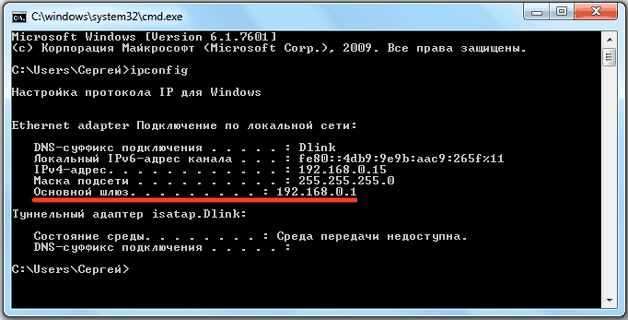
Výchozí brána = adresa routeru. Napište jej do adresního řádku libovolného prohlížeče a stiskněte klávesu Enter. Zobrazí se okno pro autorizaci, kde musíte zadat své přihlašovací jméno a heslo. Můžete je vidět v dokumentaci nebo v případě směrovače. Ve většině modelů má standardně pár admin / admin. Pokud jste nic neměli, pak takový pár přihlašovacích údajů / hesla udělá. 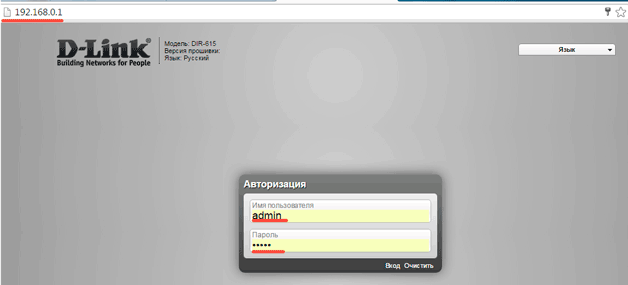
Co mám dělat, když zapomenu heslo ze směrovače? Nejjednodušší je obnovit tovární stav. Po resetování je však nutné znovu nakonfigurovat připojení, ale dostanete se do rozhraní pomocí standardních dat pro autorizaci a budete moci na Wai Fay nainstalovat jiné heslo. Jakmile jste již vstoupili do rozhraní routeru, potřebujete vědět, co dělat dál. Postup je poměrně jednoduchý:
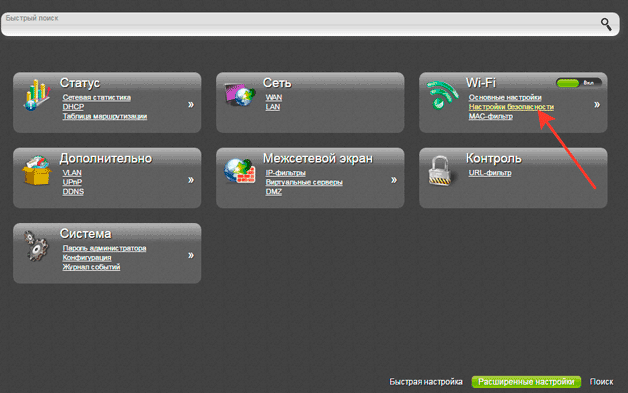
Nedělejte nic víc, stačí zavřít webové rozhraní zařízení. V závislosti na modelu směrovače a verzi firmwaru se názvy oddílů a položek mohou změnit, ale to vám nebrání v tom, aby jste věděli heslo z Wai Fai a obnovili přístup k síti jiným zařízením.
Použití telefonu
Pokud jste se připojili k Wai Fai v telefonu se systémem Android OS, heslo v síti najdete v konfiguračních souborech mobilního zařízení. Zobrazení hesla a dalších informací o bezdrátové připojení Potřebujete nainstalovat aplikaci Kořenový prohlížeč do telefonu a umožnit mu přístup k souborům systému.
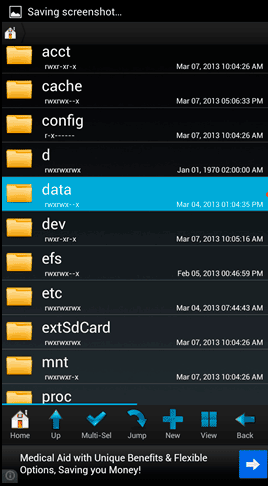
Uvnitř souboru jsou uloženy informace o všech bodech Wai Fai, ke kterým byl telefon kdy připojen. Informace o každé síti začínají slovem "síť" a končí s prioritou a uzavíracím zkadetem. Chcete-li zjistit heslo, najděte požadovaný přístupový bod a podívejte se na řádek "psk". 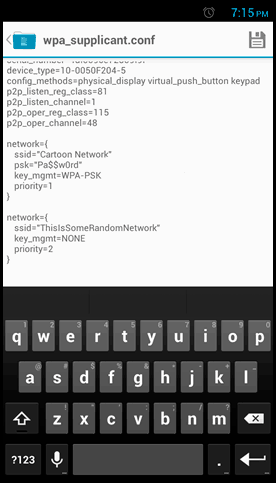
Pokud jsou v telefonu instalována práva Root, můžete využít aplikaci WiFi Key Recovery. Tento malý program samostatně analyzuje soubor wpa_supplicant.conf, který v čitelném tvaru poskytuje informace o bezdrátových sítích.
Chcete-li zjistit heslo od Wai Fai na iPhone, musíte nainstalovat aplikace WiFI Hesla nebo tweak NetworkList. Chcete-li, aby tyto pomůcky fungovaly v telefonu, je třeba provést úkony útočení. Pokud iPhone není jailbroken, nebudete moci rozpoznat heslo pomocí vestavěných nástrojů. Aby nedošlo k přerušení systému souborů, je lepší zvolit jinou metodu.


 Beeline modem nemůže připojit k Internetu: návod k řešení problému
Beeline modem nemůže připojit k Internetu: návod k řešení problému Jak obejít chybu "Nelze otevřít aplikaci"
Jak obejít chybu "Nelze otevřít aplikaci" 192.168 1.1 neotvírá, co má dělat. Proč se nemohu přihlásit ke konfiguračnímu rozhraní zařízení TP-Link?
192.168 1.1 neotvírá, co má dělat. Proč se nemohu přihlásit ke konfiguračnímu rozhraní zařízení TP-Link? Smartphone nevidí síť Wi-Fi
Smartphone nevidí síť Wi-Fi